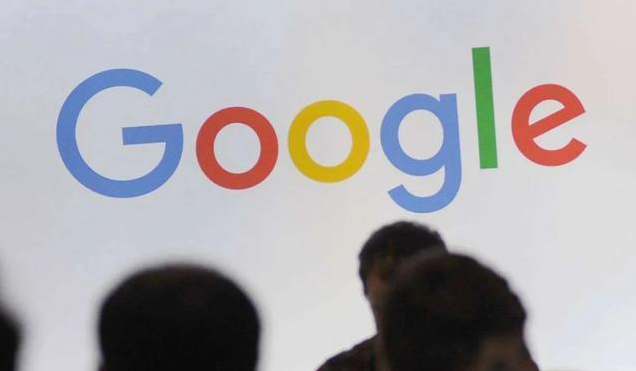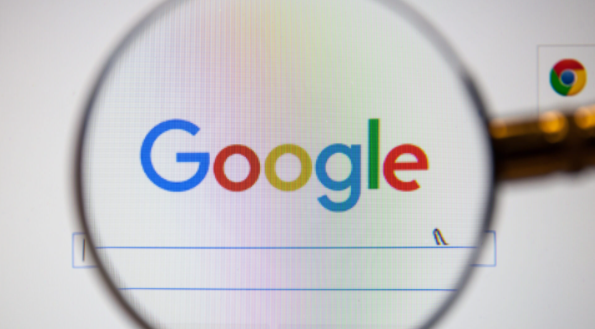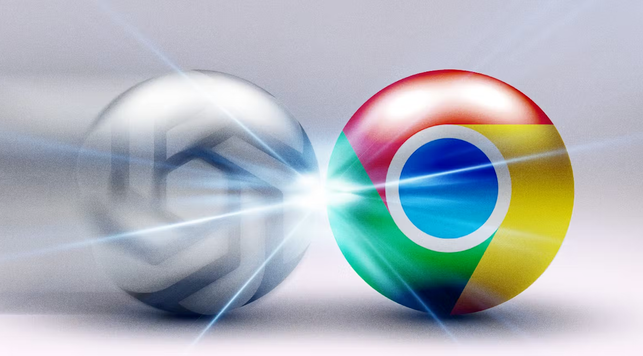Chrome浏览器的默认搜索引擎更改方法
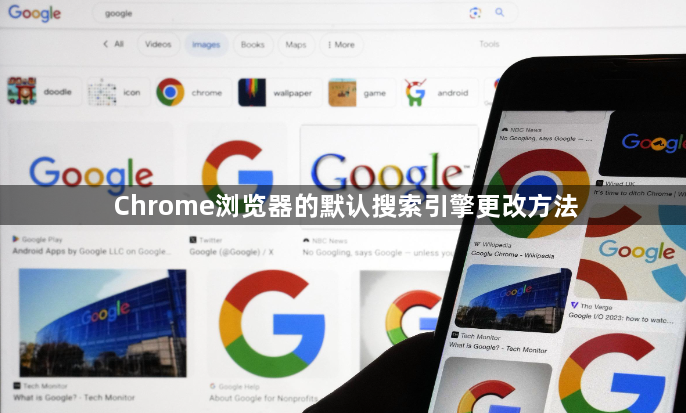
1. 打开Chrome浏览器设置:在Chrome浏览器界面中,点击右上角的三个点图标,选择“设置”选项。这将打开Chrome浏览器的设置页面,其中包含了各种浏览器相关的配置选项。
2. 找到搜索引擎设置选项:在设置页面中,向下滚动,找到“搜索引擎”部分。通常,这个部分会在“隐私和安全”或“高级”等类别下。点击“搜索引擎”选项,进入搜索引擎设置的具体页面。
3. 选择新的默认搜索引擎:在搜索引擎设置页面中,会显示当前默认的搜索引擎以及已安装的其他搜索引擎列表。如果你想要将某个已安装的搜索引擎设置为默认,只需在列表中选择该搜索引擎即可。例如,如果你想将百度设置为默认搜索引擎,就在列表中找到百度并点击它。如果列表中没有你想要的搜索引擎,可能需要先通过搜索或访问搜索引擎官网来添加该搜索引擎到Chrome浏览器中。
4. 管理搜索引擎列表:如果你想要添加新的搜索引擎到Chrome浏览器中,可以在搜索引擎设置页面中找到“添加”或“管理搜索引擎”等按钮。点击该按钮后,你可以输入搜索引擎的名称、网址等信息,将其添加到Chrome浏览器的搜索引擎列表中。这样,你就可以在列表中方便地选择和使用不同的搜索引擎。同时,你也可以对已添加的搜索引擎进行编辑或删除操作,根据自己的需求来管理搜索引擎列表。
5. 清除缓存和历史记录(可选):有时候,浏览器的缓存和历史记录可能会导致搜索引擎设置出现异常或无法及时生效。为了确保搜索引擎设置的正确性,你可以选择清除浏览器的缓存和历史记录。在Chrome浏览器中,点击右上角的三个点图标,选择“更多工具”,然后点击“清除浏览数据”。在弹出的窗口中,选择要清除的数据类型,包括缓存的图片和文件、Cookie和其他网站数据、历史记录等,然后点击“清除数据”按钮。清除完成后,重新打开浏览器,检查默认搜索引擎是否已经更改成功。